كيفية تثبيت d9 atol تثبيت برامج التشغيل بدون توقيع رقمي
سائقهو برنامج يسمح للكمبيوتر بالتفاعل مع المعدات والأجهزة. مستحيل بدون سائقين التشغيل العاديالأجهزة المتصلة بالكمبيوتر، مثل محول الفيديو أو الطابعة.
في معظم الحالات، يتم تضمين برامج التشغيل مع Windows، أو يمكنك العثور عليها عن طريق الذهاب إلى المركز تحديثات ويندوزفي لوحة التحكم والتحقق من التحديثات. إذا لم يكن نظام التشغيل Windows يحتوي على برنامج التشغيل الذي تحتاجه، فيمكنك عادةً العثور على برنامج التشغيل على موقع الشركة المصنعة على الويب
عندما تقوم بتوصيل جهاز جديد بالكمبيوتر، يحاول Windows العثور على برنامج تشغيل لهذا الجهاز وتثبيته. في بعض الأحيان قد ترى إشعارًا بأن برنامج التشغيل لم يتم توقيعه، أو أنه تم تعديله بعد التوقيع، أو أنه لا يمكن تثبيته بواسطة Windows. يمكنك دائمًا تحديد ما إذا كنت تريد تثبيت برنامج تشغيل غير موقع أو معدّل.
السائق الموقعهو برنامج تشغيل الجهاز الذي يحتوي على توقيع رقمي. التوقيع الرقميهي علامة أمان إلكترونية يمكنها التعرف على ناشر منتج معين برمجةوكذلك حقيقة أنه تم تغيير السائق بعد التوقيع عليه. إذا تم توقيع برنامج التشغيل بواسطة الناشر وتم تأكيد صحة التوقيع بواسطة مرجع مصدق، فيمكنك التأكد من أن برنامج التشغيل قد تم إصداره بواسطة هذا الناشر ولم يتم تعديله.
ملحوظة: تعمل إصدارات 64 بت من نظام التشغيل Windows على حظر تثبيت برامج التشغيل بدون توقيع رقمي صالح (أو تعديله بعد تطبيقه). تظهر هذه الرسالة فقط عند محاولة تثبيت برنامج التشغيل هذا على إصدار 64 بت من Windows. إذا تلقيت رسائل مثل هذه أثناء تثبيت برنامج التشغيل، قم بزيارة موقع الويب الخاص بالشركة المصنعة للجهاز للحصول على برنامج تشغيل الجهاز الموقع رقميًا.
تثبيت برامج التشغيل بدون توقيع رقمي أم لا
من المستحيل التحديد بشكل مؤكد أن الملف الذي لا يحتوي على توقيع رقمي صالح جاء من المصدر المحدد ولم يتم التلاعب به (ربما بواسطة فيروس) بعد نشره. يُنصح بتجنب فتح الملف إلا إذا كنت واثقًا من موثوقية المصدر وسلامة محتويات الملف. حتى صالح التوقيع الرقمي لا يضمن أن محتويات الملف آمنة. واستنادًا إلى هوية ناشر الملف ومكان تنزيله، يجب عليك تحديد ما إذا كان يمكن الوثوق بمحتويات الملف أم لا
تحديد الإجراء عند تثبيت برنامج التشغيل
عند تثبيت برنامج تشغيل جديد، سيعرض Windows أحد التحذيرات التالية:
- لم يتم توقيع برنامج التشغيل هذا
- لا يمكن لـ Windows التحقق من ناشر برنامج التشغيل هذا
- يتطلب Windows برنامج تشغيل موقعًا رقميًا
لسوء الحظ، لا توجد مصادر موثوقة للمعلومات التي يمكن أن تشير إلى من قام بنشر برنامج التشغيل غير الموقع. يمكن لأي شخص تغيير محتويات برنامج التشغيل غير الموقع. ربما يكون الإصدار الأصلي لبرنامج التشغيل غير الموقع قد جاء بالفعل من الشركة المصنعة للجهاز، ولكن إذا لم يتم توقيع برنامج التشغيل، فمن المحتمل أن يكون شخص ما قد قام بتعديله. لا توجد طريقة لمعرفة ما إذا كان قد تم تعديل برنامج التشغيل بواسطة مهاجم. في الوقت الحاضر، تقوم معظم الشركات المصنعة بالتوقيع على برامج التشغيل التي تقوم بإنشائها قبل إصدارها.
يجب عليك فقط تثبيت برنامج التشغيل غير الموقع إذا تم الحصول عليه من قرص مرخص من الشركة المصنعة.
تعطيل التحقق من التوقيع الرقمي للسائق
إذا قررت تعطيل التحقق من التوقيع الرقمي، فهذه هي الطريقة التي يتم بها ذلك.
اضغط على مفتاح Win + R أو Start - Run وأدخل الأمر gpedit.msc
سيتم فتح المحرر المحلي. سياسة المجموعة. نجد تكوين المستخدم - القوالب الإدارية - النظام - تثبيت برنامج التشغيل.
في النصف الأيمن من النافذة نجد التوقيع الرقمي لبرنامج تشغيل الجهاز. انقر نقرًا مزدوجًا أو انقر بزر الماوس الأيمن على هذا العنصر وحدد يتغير.

في هذه النافذة، حدد العنصر إبطال. تطبيق وموافق. إذا قمت بتحديد تشغيل، ثم يمكنك أيضًا اختيار كيفية استجابة النظام للسائق بدون توقيع رقمي
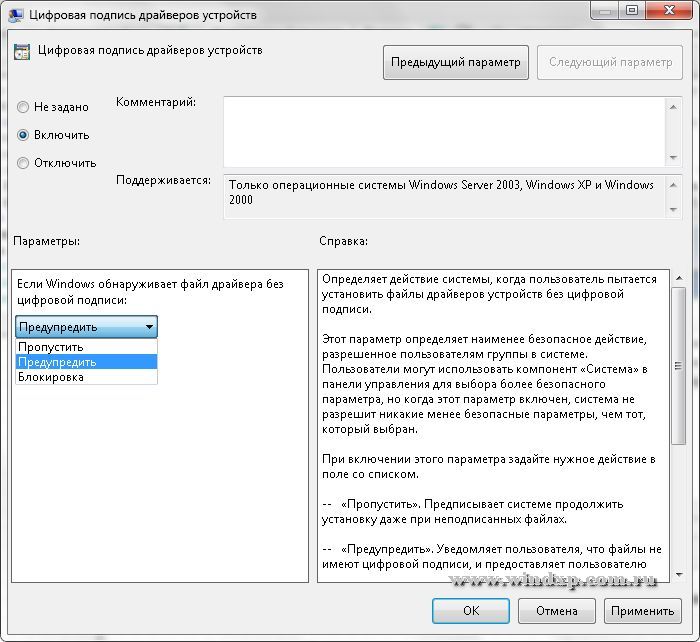
بالطبع، الخيار لك دائمًا، ولكن لا يتعين عليك إعادة تثبيت برامج التشغيل كثيرًا، لذلك من الأفضل قراءة التحذير مرة أخرى والتفكير فيه بدلاً من البحث عن المشكلة لاحقًا.
في بعض الأحيان قد تنشأ مشاكل عند تثبيت أي برنامج تشغيل على الإطلاق. إحداها هي مشكلة التحقق من التوقيع الرقمي للسائق. الحقيقة هي أنه افتراضيًا يمكنك فقط تثبيت البرنامج الذي يحتوي على توقيع. علاوة على ذلك، يجب التحقق من هذا التوقيع بواسطة Microsoft والحصول على الشهادة المناسبة. إذا كان هذا التوقيع مفقودًا، فلن يسمح النظام ببساطة بتثبيت مثل هذا البرنامج. سنخبرك في هذه المقالة بكيفية تجاوز هذا القيد.
في بعض الحالات، حتى برنامج التشغيل الأكثر ثقة قد لا يتم توقيعه بشكل صحيح. ولكن هذا لا يعني أن البرنامج ضار أو سيء. في أغلب الأحيان، يعاني أصحاب Windows 7 من مشاكل التوقيعات الرقمية في الإصدارات اللاحقة من نظام التشغيل، تنشأ هذه المشكلة بشكل أقل تكرارًا. يمكنك التعرف على مشكلة التوقيع من خلال الأعراض التالية:
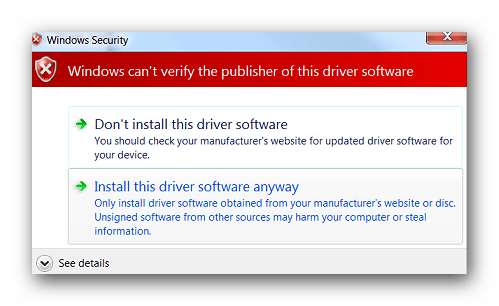
لا يمكن تصحيح جميع المشاكل والأخطاء الموضحة أعلاه إلا عن طريق تعطيل الفحص الإلزامي للتوقيع الرقمي على برنامج التشغيل. نحن نقدم لك عدة طرق لمساعدتك في التعامل مع هذه المهمة.
الطريقة الأولى: تعطيل المسح مؤقتًا
ولتسهيل الأمر عليك، سنقسم هذه الطريقة إلى قسمين. في الحالة الأولى، سنخبرك بكيفية التقديم هذه الطريقة، إذا كان لديك نظام التشغيل Windows 7 أو أقل. الخيار الثاني مناسب فقط لأصحاب أنظمة التشغيل Windows 8 و 8.1 و 10.
إذا كان لديك نظام التشغيل Windows 7 أو أقل
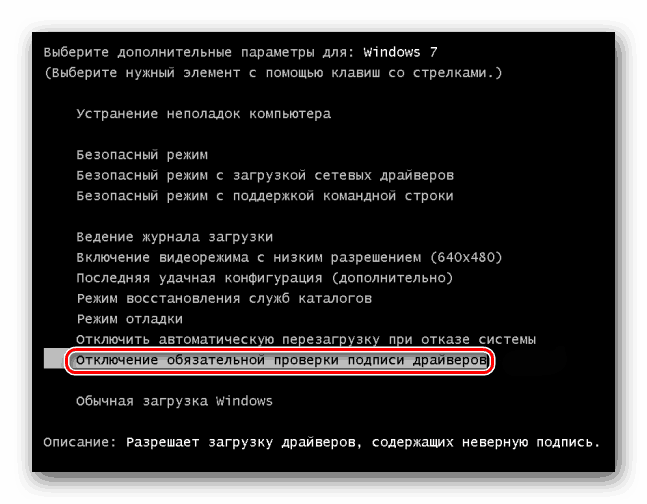
إذا كان لديك نظام التشغيل Windows 8 أو 8.1 أو 10
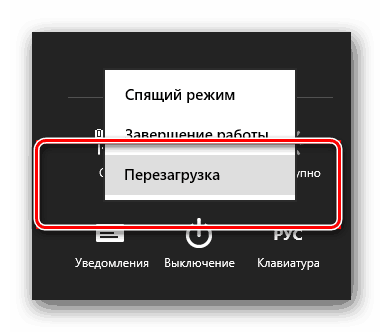
بغض النظر عن ما الخاص بك نظام التشغيل، هذه الطريقة لها عيوب. بعد إعادة تشغيل النظام التالية، سيبدأ التحقق من التوقيع مرة أخرى. في بعض الحالات، يمكن أن يؤدي ذلك إلى حظر تشغيل برامج التشغيل التي تم تثبيتها بدون التوقيعات المناسبة. إذا حدث هذا، فيجب عليك تعطيل الفحص بشكل دائم. الطرق التالية سوف تساعدك في هذا.
الطريقة الثانية: محرر نهج المجموعة
ستتيح لك هذه الطريقة تعطيل التحقق من التوقيع إلى الأبد (أو حتى تقوم بتنشيطه بنفسك). بعد ذلك، يمكنك تثبيت واستخدام البرامج التي لا تحتوي على الشهادة المناسبة بأمان. على أية حال، يمكن عكس هذه العملية وإعادة تشغيل التحقق من التوقيع. لذلك ليس لديك ما تخشاه. بالإضافة إلى ذلك، هذه الطريقة مناسبة لأصحاب أي نظام تشغيل.
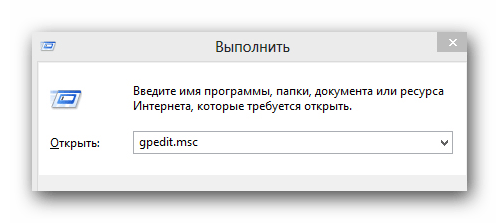
الطريقة الثالثة: سطر الأوامر
هذه الطريقة سهلة الاستخدام للغاية، ولكن لها عيوبها، والتي سنتحدث عنها في النهاية.
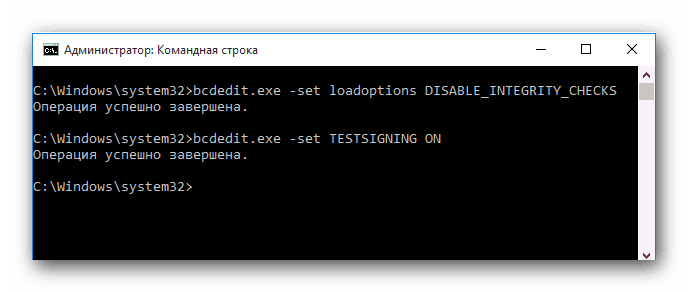
يرجى ملاحظة أنه في بعض الأحيان يجب تنفيذ هذه الطريقة الوضع الآمن. يمكنك معرفة كيفية بدء تشغيل النظام في الوضع الآمن باستخدام درسنا الخاص.
عشاق العاب كمبيوترليس من غير المألوف أن تواجه مشكلة حيث لا تعمل التطبيقات التي يريدون تشغيلها. يهرع الناس على الفور إلى المنتديات والدعم الفني لإيجاد حل. إحدى الطرق هي بعض التلاعب بسطر الأوامر. ومع ذلك، فإن القليل من الناس يشرحون بالضبط ما تؤدي إليه هذه التغييرات. نحن نتحدث هنا عن ما يجب فعله لتعطيل التحقق من التوقيع الرقمي لبرامج التشغيل في نظام التشغيل Windows 7 (64 بت) والإصدارات الأخرى أيضًا.
إمضاء
دعونا أولاً نفهم ما هو التوقيع الرقمي. هذه علامة على البرنامج وأي ملفات تسمح لك بالتعرف على منشئه وكذلك التأكد من عدم تغيير البرنامج بعد التوقيع عليه.
في حالة برامج التشغيل، يتحقق نظام التشغيل من صحتها، وكذلك من توافقها مع نظام التشغيل. بالإضافة إلى ذلك، يتم فحص برنامج التشغيل للتأكد من عدم وجود تعديلات بواسطة مستخدمين خارجيين.
إذا كان الملف أو برنامج التشغيل يحتوي على توقيع غير صحيح أو لا يوجد أي توقيع على الإطلاق، فقد يعني هذا إما أنه تم إنشاؤه بواسطة مطور غير موثوق به أو أنه هذا الملفتم تعديله (على سبيل المثال، الإصابة بفيروس). ومع ذلك، فإن غياب التوقيع لا يضمن أن برامج التشغيل ضارة، كما أن وجوده لا يضمن الأمان بالضرورة.
مثال
سنبدأ، بشكل غريب، بمثال محدد عندما تحتاج إلى معرفة نظام التشغيل Windows 7، قد تحتاج دائمًا إلى تعطيل التحقق من التوقيع الرقمي لبرنامج التشغيل، على سبيل المثال، إذا قررت تشغيل الألعاب من خدمة Fogame. في السابق، كنت بحاجة إلى تنزيل عميل خاص، كما يفعل Mail.ru الآن، لكنهم قرروا التخلي عنه وقاموا ببناء النظام بأكمله في المتصفح.
ولكن جنبا إلى جنب مع التقنية الجديدة جاءت حماية جديدة تسمى فروست. لكي تعمل، تحتاج إلى تنفيذ الإجراءات التي نفكر فيها. علاوة على ذلك، فإن نصيحة المستخدمين الآخرين ستكون واضحة تماما، ولكنها عديمة الفائدة. ونتيجة لذلك، تنشأ مشكلتان.
- لماذا تجبر خدمة الألعاب التي تحترم نفسها المستخدمين على تعطيل الحماية؟
- لماذا لا تساعد هذه الطريقة دائمًا؟ وينسى المستخدم، المنزعج من المحاولة الفاشلة، إعادة الإعدادات إلى الإعدادات الأولية.
كما ترون، في نظام التشغيل Windows 7، قد يكون تعطيل التحقق من توقيع برنامج التشغيل ضروريًا، ولكن ما مدى فائدة ذلك للنظام والأمان؟ لا نوصي بأي حال من الأحوال بعدم الثقة في المواقع الواردة في المثال، ومع ذلك، إذا ظهرت مشكلات، فمن الأفضل الاتصال بالدعم الفني بدلاً من منتديات المستخدمين. سيتم مساعدتك ونصحك من قبل المتخصصين، وليس من قبل أشخاص مجهولين ذوي سمعة مشكوك فيها.
تحذير
قبل أن تبدأ الإجراء الذي سنتحدث عنه في هذه المقالة، كن واضحًا تمامًا وقرر - هل تحتاجه حقًا؟ هل أنت متأكد تمامًا مما ستفعله ولماذا؟ بعد كل شيء، إذا قمت بتعطيل التحقق من التوقيع الرقمي لبرنامج التشغيل في نظام التشغيل Windows 7، فإن أمان نظامك معرض للخطر.

من ناحية، لا توجد مشاكل إذا كانت هذه العملية ضرورية لتثبيت برامج التشغيل من مصدر موثوق. على سبيل المثال، من قرص مرخص، ولم يتم شراؤه من كشك في السوق. ومن ناحية أخرى، يتم تنزيل التطبيقات من الإنترنت من مواقع ومبادلات لم يتم التحقق منها. من خلال تنزيل برنامج تشغيل (تطبيق) في مثل هذا المكان وتعطيل الحماية، يمكنك إصابة جهاز الكمبيوتر الخاص بك بشكل مستقل بجاسوس يقوم بجمع البيانات أو سرقة كلمات المرور أو حتى توصيل الكمبيوتر بالشبكة من أجل هجمات DDoS. بشكل عام، قرر بنفسك مقدار ما تحتاجه لتعطيل التحقق من التوقيع الرقمي لبرامج تشغيل Windows 7 (32 بت).
الطريقة الأولى
وأخيرا وصلنا إلى النظر الفعلي في هذه القضية. هناك عدة خيارات لكيفية تعطيل التحقق من التوقيع الرقمي لبرامج التشغيل في Windows 7 Home Basic 64 والإصدارات الأخرى. كلتا الطريقتين لا تختلفان كثيرًا عن بعضهما البعض وتتطلبان نفس الإجراءات تقريبًا. لذلك دعونا نبدأ.
- أولا، نحن بحاجة إلى تمكين سطر الأوامرحتى تتمكن من إدخال الأوامر اللازمة. للقيام بذلك، انقر فوق "ابدأ"، ثم انتقل إلى "برامجي" و"البرامج الملحقة". تحتاج إلى تشغيل هذه الأداة المساعدة كمسؤول. إذا كان حساب المستخدم الذي تعمل به على الكمبيوتر هو الحساب الوحيد افتراضيًا ويتمتع بالحقوق الكاملة، فيمكنك ببساطة الدخول في البحث في قائمة الزر "ابدأ"
- بعد ذلك، أدخل bcdedit.exe /set nointegritychecks ON في السطر. إذا كنت بحاجة إلى تمكين التحقق من برنامج التشغيل مرة أخرى، فستحتاج إلى ضبط معلمة ON على OFF. كن حذرا ولا تخلط. يبدو أن كلمة ON باللغة الإنجليزية تعني "تشغيل"، لكنك في الواقع تقوم بتشغيل خدمة تحظر فحص السائق.
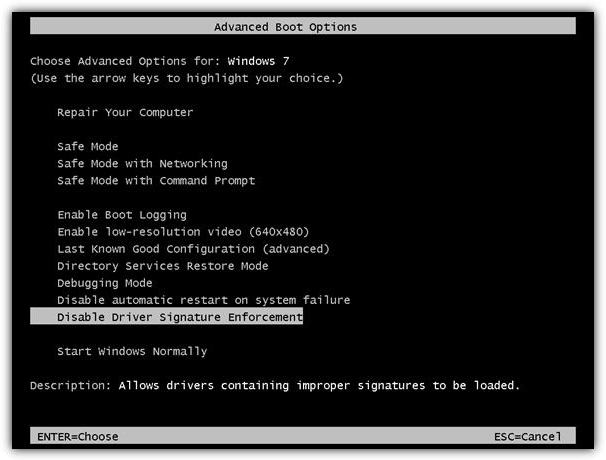
الطريقة الثانية
الطريقة التالية لا تختلف كثيرا عن الطريقة السابقة. لتعطيل التحقق من التوقيع الرقمي لبرنامج التشغيل في نظام التشغيل Windows 7، ستحتاج إلى تشغيل سطر الأوامر مرة أخرى، كما هو موضح في الفقرة أعلاه، وإدخال التسلسل التالي. بعد كل واحد منهم، يجب عليك تأكيد إدخالك عن طريق الضغط على Enter.
- bcdedit.exe - خيارات التحميل DDISABLE_INTEGRITY_CHECKS
- bcdedit.exe - مجموعة الاختبار قيد التشغيل
تأكد من التحقق من اكتمال المهمة. يمكن فهم ذلك من خلال الرسالة التي تظهر "اكتملت العملية بنجاح". فقط بعد ذلك سيتم تعطيل التحقق من التوقيع الرقمي. إذا كنت بحاجة إلى التراجع عن التغييرات التي أجرتها هذه الأوامر على جهاز الكمبيوتر الخاص بك، فستحتاج إلى تكرارها بترتيب عكسي، مع استثناءات بسيطة. بدلاً من الأمر ON -> OFF، وبدلاً من DDISABLE - ENABLE.
الطريقة الثالثة
هذه الطريقة ليست مناسبة للجميع، لأنها لا تسمح إلا بحل مؤقت للمشكلة التي نحاول التعامل معها اليوم. إذا كنت بحاجة إلى تثبيت واختبار برامج التشغيل لأي جهاز، فيمكنك استخدامه بأمان. ولكن إذا كنا نتحدث، كما ذكرنا سابقًا، عن أنظمة حماية الألعاب التي لا تعمل مع تمكين التحقق، فللأسف لن تعمل هذه التقنية معك.
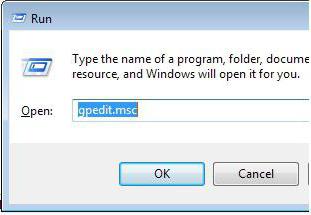
لتعطيل التحقق من التوقيع الرقمي لبرنامج التشغيل في نظام التشغيل Windows 7، ستحتاج إلى إعادة تشغيل جهاز الكمبيوتر الخاص بك. ثم في المرحلة التي تدخل فيها BIOS عادة، تحتاج إلى الضغط على المفتاح F8. بعد ذلك، يجب أن تظهر نافذة بها اختيار خيارات التمهيد وإعداداتها. يجب أن تكون مهتمًا بالنتيجة النهائية تقريبًا، الأولى فوق "بدء التشغيل العادي" - تعطيل فرض توقيع برنامج التشغيل.
من خلال تشغيل نظام التشغيل باستخدام هذا الخيار، ستتمكن من تثبيت برنامج التشغيل الذي تحتاجه، ولكنه سيتوقف عن العمل أثناء التشغيل العادي. لذلك، على أي حال، يعد تعطيل التحقق من التوقيع الرقمي لبرامج تشغيل Windows 7 (64) إلى الأبد أمرًا ضروريًا إذا كنت تريد العمل مع برنامج التشغيل الذي تحتاجه.
الطريقة الرابعة
تتضمن الطريقة الأخرى استخدام وتكوين "نهج المجموعة" على نظام التشغيل الخاص بك. تجدر الإشارة على الفور إلى أن هذه الطريقة لا تعمل على جميع إصدارات أنظمة التشغيل، لذلك ليس حقيقة أنها سوف تناسبك. الآن نقوم بالخطوات التالية.
- افتح قائمة ابدأ.
- أدخل gpedit.msc في البحث.
- سيتم فتح نافذة بها العديد من الدلائل. سوف تحتاج إلى اتباع المسار أدناه.
- أولا، حدد العنصر "تكوين المستخدم". بعد ذلك، انتقل إلى فرع "القوالب الإدارية" واختر "النظام". آخر شيء عليك القيام به هو العثور على عنصر "تثبيت برنامج التشغيل".
- حدد خيار "التوقيع الرقمي". انقر نقرًا مزدوجًا فوقه بالزر الأيسر، أو انقر قليلاً على اليسار "تغيير المعلمة".
- اضبط المفتاح الموجود في الزاوية اليسرى العليا على "إيقاف".
- نحن نقبل التغييرات.
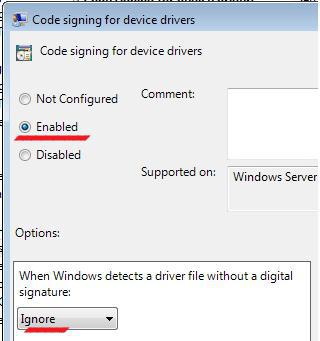
يجب أن تبدأ الحماية من برامج التشغيل غير المرخصة في العمل على الفور، ولكن لكي تكون في الجانب الآمن، يمكنك إعادة تشغيل جهاز الكمبيوتر الخاص بك. إذا قررت استعادة القيمة الافتراضية، فيرجى ملاحظة أنه إذا قمت بتحديد "تحذير" بشأن برنامج التشغيل غير الموقع، حتى لو واصلت تثبيته، فلن يعمل.
الطريقة الخامسة
ولن نذكر هذا الاحتمال إلا باختصار. هذا الإجراء ليس فقط غير قانوني إلى حد ما، ولكنه ينطوي أيضًا على مخاطر كبيرة، لأننا سنقوم تقريبًا بتثبيت برنامج تشغيل لم يتم التحقق منه في الكمبيوتر.
إذا لم تساعدك كل الطرق السابقة، يمكنك دائمًا التوقيع مع السائق بنفسك. للقيام بذلك، ستحتاج إلى برنامج التشغيل نفسه وبرنامجين قانونيين تمامًا للمطورين SDK لنظام التشغيل Windows وDriver Kit، بالطبع، أحدث الإصدارات، أو البرامج المقرصنة، والتي قد يكون استخدامها أكثر خطورة على جهاز الكمبيوتر الخاص بك من نفس برامج التشغيل التي تحاول تثبيتها "بالقوة" على جهاز الكمبيوتر الخاص بك.
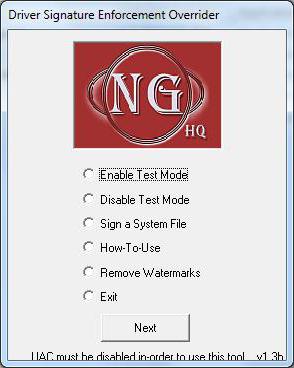
قبل القيام بذلك، يمكنك محاولة إضافة برنامج التشغيل يدويًا. للقيام بذلك، قم بتشغيل بالفعل بطريقة معروفةسطر الأوامر وأدخل الأمر Pnputil -a c:\***.inf، حيث القيمة الأخيرة هي المسار إلى السائق المطلوب. إذا كان الكمبيوتر لا يزال يعطي خطأ، فسيتعين عليك التوقيع على برنامج التشغيل بنفسك.
خاتمة
وأخيرًا، بغض النظر عما تفعله بنظام التشغيل وبغض النظر عن التغييرات التي تجريها، إذا لم تساعدك في حل مشكلتك، فلا تنس إعادة كل شيء كما كان. تذكر أنه بغض النظر عن مدى انتقاد المستخدمين لنظام التشغيل نظام ويندوزتم إنشاؤه من قبل محترفين يعرفون الكثير عن البرمجة. من خلال التدخل بشكل مستقل في البنية المتكاملة التي تم إنشاؤها بالفعل، فإنك تخاطر كثيرًا.
لقد واجه العديد من المستخدمين بالفعل برامج تشغيل غير موقعة. هل تريد التثبيت السائق المطلوببالنسبة لبعض البرامج، ويظهر Windows 7 تينًا ضخمًا - يقولون، اذهب في نزهة على الأقدام، يا فتى، ليس لدى السائق توقيع رقمي. كيفية حل هذه المشكلة؟
في الواقع، هناك حلان هنا بالضبط - إما التخلص من التحقق من التوقيعات الرقمية تمامًا، أو... أضف هذا التوقيع بنفسك! نعم، ربما لم تكن تعلم أنه يمكنك التعاقد مع السائقين بنفسك؟ عش إلى الأبد وتعلم.
ولكن أولاً، دعونا نتعرف على كيفية تعطيل التحقق من التوقيع الرقمي للسائقين.
تعطيل التحقق من التوقيع الرقمي لبرامج التشغيل في نظام التشغيل Windows 7
يمكنك تعطيل هذا العار بشكل خاص وضع ويندوز 7، والذي يتم تحديده عند تشغيل النظام. كقاعدة عامة، تكون هذه الميزة ذات صلة بالبرامج التي تقوم بتثبيت برنامج التشغيل الخاص بها دون إعادة التشغيل.
لتعطيله، افتح أداة تحميل التشغيل قائمة ويندوز 7، ما هو المفتاح المستخدم ل
في الحالة الأولى، حدد الإصدار المطلوب من Windows، ثم انقر مرة أخرى
من هذه القائمة، حدد خيارًا واضغط على المفتاح
ونتيجة لذلك، سيتم تحميل Windows في وضع خاص. لكن لا تنزعج، فهو يختلف عن المعتاد فقط من حيث أنه لا يتحقق من التوقيع الرقمي للسائقين - ولا شيء غير ذلك. يكفي إعادة تشغيل Windows وسيتم تمكين وضع الفحص العادي مرة أخرى.
بالمناسبة، إذا قمت بتثبيت بعض برامج التشغيل في هذا الوضع، فقد يستمر Windows الضار في إظهار تحذير بأن برنامج التشغيل غير موقع. تجاهله، وأغلق هذا التحذير، وسيظل برنامج التشغيل مثبتًا.
كل هذا رائع، لكني أريد التوقيع مع السائقين بنفسي، نعم! سنتحدث عن هذا في القسم التالي.
كيفية تسجيل برنامج التشغيل يدويًا في نظام التشغيل Windows 7
سيساعدنا برنامج DSEO (تجاوز إنفاذ توقيع السائق) على ارتكاب جريمة مثل توقيع السائق. باستخدام هذا البرنامج يمكنك إنشاء توقيعات السائق الخاصة بك. يرجى ملاحظة أنه لكي يعمل البرنامج، فهو ضروري للغاية، وإلا فلن تنجح الحيلة.
البرنامج نفسه بسيط مثل المكنسة، والعمل معه سهل للغاية.
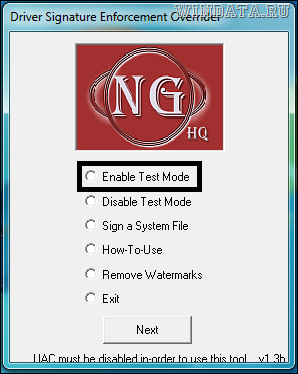
- قم بتشغيل البرنامج، انقر فوق الزر التالي، ثم مرة أخرى على الزر التالي.
- حدد زر الاختيار تمكين وضع الاختبار (وضع الاختبار)، انقر التالي.
- حدد زر الاختيار وقع أ ملف النظام (وقع على ملف النظام) وانقر على الزر التالي.
- حدد المسار إلى ملف برنامج التشغيل (مثل C:\Windows\System32\Drivers\lkindrv.sys)، ثم انقر فوق الزر مرة أخرى التالي.
- يتم توقيع العدد المطلوب من السائقين بنفس الطريقة. كل ما عليك فعله هو إعادة التشغيل وتثبيت برنامج التشغيل الضروري بهدوء.
تحتوي هذه الطريقة أيضًا على بعض الفروق الدقيقة - سيتم تشغيل وضع الاختبار هذا باستمرار. بالمناسبة، تم تصميمه رسميًا لاختبار برامج التشغيل الجديدة. في بعض الأحيان يؤدي ذلك إلى ظهور رقم بجوار شريط المهام يبني ويندوزويشار إلى أن نظام التشغيل يعمل في وضع الاختبار. لا داعي للقلق بشأن النقش؛ بعد الخروج من وضع الاختبار، سوف يختفي.
كيفية الخروج منه؟ قم بتشغيل DSEO، حدد زر الاختيار تعطيل وضع الاختباروإعادة التشغيل مرة أخرى.
الطريقة فعالة للغاية، ولا تغير أداة تحميل النظام أو ملفات النظامويندوز. ومع ذلك، هناك بدائل تعمل على تعديل أداة تحميل التشغيل الاختيار التلقائيعنصر القائمة . نحن نتحدث عن برنامج ReadyDriverPlus والمزيد عنه في القسم التالي.
برنامج ReadyDriverPlus
يتيح لك برنامج ReadyDriverPlus تحديد عنصر تلقائي. وبعبارة أخرى، ليس عليك الضغط باستمرار على الزر
ترجع معظم مشكلات المستخدمين الذين يواجهون حقيقة عدم تمكن نظام التشغيل Windows من اكتشاف الجهاز إلى حقيقة أنه بدءًا من نظام التشغيل Windows 7 وحتى الإصدار الأحدث إصدارات ويندوز 10، تم تمكين التحقق من التوقيع الرقمي للسائق. كيفية تجاوز هذه العقبة وتثبيت برنامج التشغيل المطلوب، اقرأ في هذه المادة!
ما هو برنامج التشغيل الموقع؟
برنامج التشغيل الموقع هو برنامج تشغيل الجهاز بتوقيع رقمي. التوقيع الرقمي هو علامة أمان إلكترونية تشير إلى ناشر البرنامج والتغييرات التي تم إجراؤها على المحتوى الأصلي حزمة البرامجالسائقين. إذا تم توقيع برنامج التشغيل بواسطة الناشر وتم التحقق منه بواسطة مرجع مصدق، فيمكنك أن تكون واثقًا من أن برنامج التشغيل قد تم إصداره بواسطة هذا الناشر ولم يتم تعديله. سيعرض Windows أحد التحذيرات التالية: لم يتم توقيع برنامج التشغيل، أو لم يتم التحقق من توقيع الناشر بواسطة مرجع مصدق، أو أن برنامج التشغيل قد تغير منذ الإصدار.باختصار، إذا لم يتم توقيع برنامج التشغيل بواسطة MicroSoft، فلن يتم توقيع برنامج التشغيل هذا رقميًا مع برامج تشغيل Windows. مع برنامج التشغيل هذا تنشأ مشاكل أثناء التثبيت.
سننظر في هذه المقالة في كيفية تعطيل التحقق من التوقيع الرقمي لبرنامج التشغيل في أنظمة التشغيل Windows 10 وWindows 8 و8.1، بالإضافة إلى Windows 7.
الطريقة رقم 1 - قائمة إعادة التشغيل
قبل استخدام هذه الطريقة، احفظ جميع بيانات عملك على الكمبيوتر وأغلق البرامج.
1.اذهب إلى " يبدأ"وحدد" خيارات»
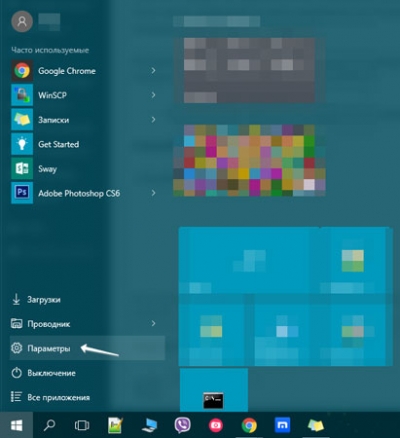
2. اذهب إلى " التحديث والأمن» -> « استعادة» -> « خيارات التنزيل الخاصة» -> « أعد التشغيل الآن»
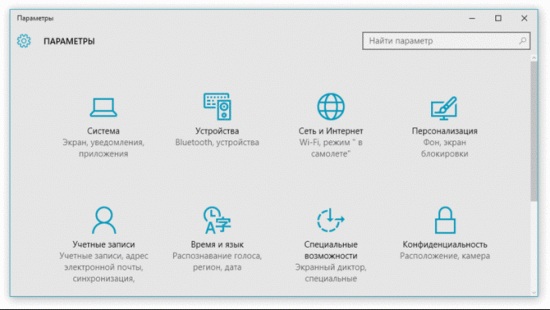
3. بعد ذلك، سيتم إعادة تشغيل الكمبيوتر في وضع الاسترداد الخاص أداء ويندوز، سوف تحتاج إلى الذهاب " استكشاف الأخطاء وإصلاحها» -> « خيارات إضافية » -> « خيارات التمهيد» -> « إعادة التشغيل»
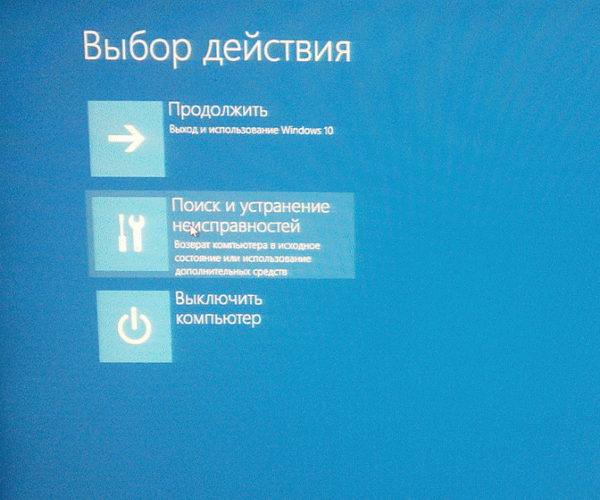
F7
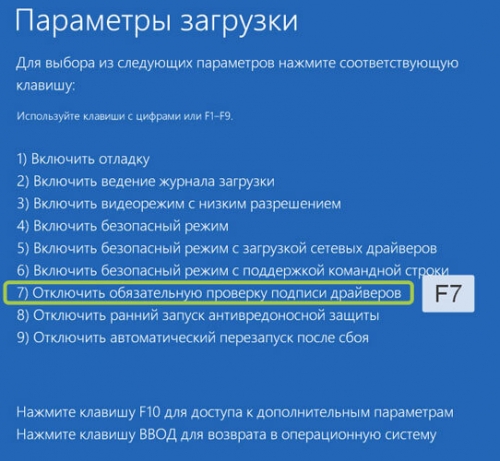
5. تم تعطيل التحقق من التوقيع الرقمي لبرامج التشغيل في نظام التشغيل Windows 10 لفترة من الوقت (حتى إعادة التشغيل التالية)، قم بتثبيت برنامج التشغيل الضروري.
يفوز + ر gpedit.mscوانقر فوق موافق
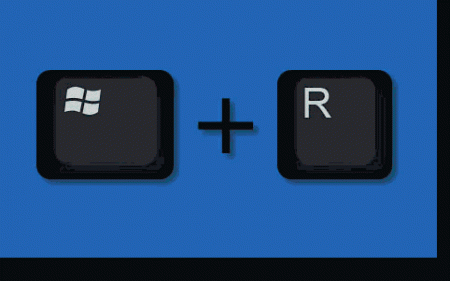
2. في النافذة، انتقل إلى القائمة " تكوين المستخدم» -> « القوالب الادارية» -> « نظام» -> « تثبيت برنامج التشغيل»
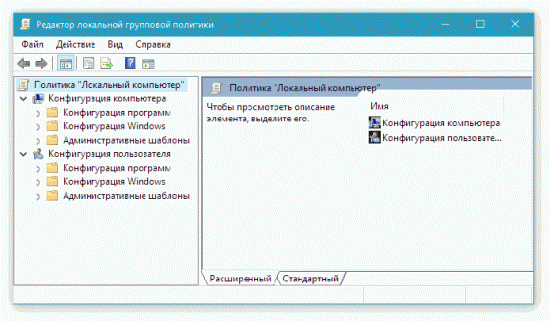
3. اضبط المعلمة على " عاجز"إذا كان في الجزء السفلي من النافذة ( إذا اكتشف Windows ملف برنامج تشغيل غير موقع رقميًا:) ستكون التغييرات متاحة، قم بتعيين المعلمة " يتخطى»
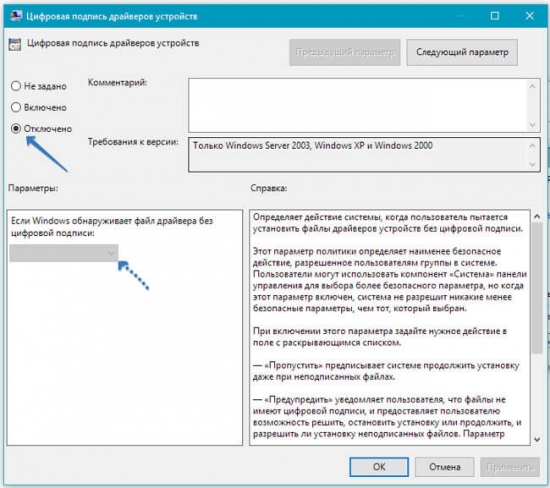
الطريقة رقم 3 - سطر الأوامر (وضع الاختبار)
كمد
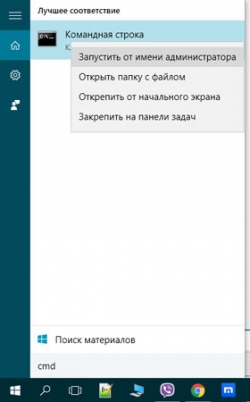
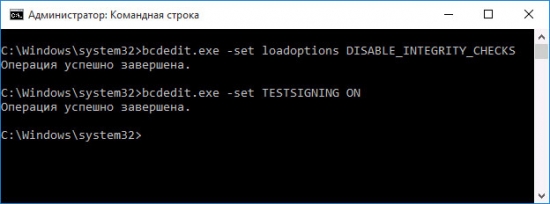
4. قم بتأكيد التغييرات وأعد تشغيل جهاز الكمبيوتر الخاص بك؛ تم تعطيل التحقق من التوقيع الرقمي لبرنامج التشغيل في نظام التشغيل Windows 10.
1. في قائمة البداية، ابحث - أدخل كمد
2. قم بتشغيل موجه الأوامر كمسؤول
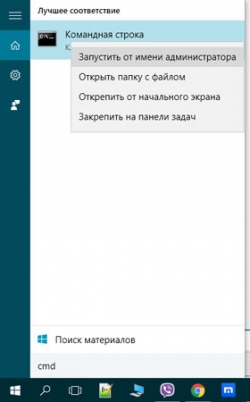
3. أدخل الأمر:
5. حدد "" من القائمة

4. تم تعطيل التحقق من التوقيع الرقمي لبرنامج التشغيل في نظام التشغيل Windows 10.
تعطيل التحقق من التوقيع الرقمي لبرامج تشغيل Windows 8.1/8
الطريقة رقم 1 - قائمة إعادة التشغيل
1. اضغط على المفاتيح في وقت واحد يفوز + أنا
2. في القائمة الجانبية التي تظهر على اليمين، حدد “ خيارات»
3. اضغط باستمرار على زر "Shift" وحدد "" في قائمة إيقاف التشغيل
4. بعد ذلك، سيتم إعادة تشغيل الكمبيوتر في وضع استرداد Windows خاص، وسوف تحتاج إلى الانتقال إلى "؛ التشخيص» -> « خيارات إضافية» -> « خيارات التمهيد» -> « إعادة التشغيل»
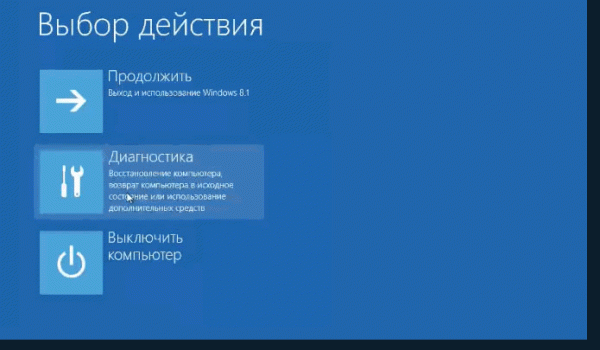
4. سيتم إعادة تشغيل Windows مرة أخرى وستظهر أمامك قائمة تحتوي على خيارات تحديد التمهيد، اضغط على المفتاح F7
![]()
5. تم تعطيل التحقق من التوقيع الرقمي لبرامج التشغيل في نظام التشغيل Windows 8.1/8 لفترة من الوقت (حتى إعادة التشغيل التالية)، قم بتثبيت برنامج التشغيل الضروري.
الطريقة رقم 2 - محرر نهج المجموعة المحلي
1. اضغط مع الاستمرار على المفاتيح في نفس الوقت يفوز + روفي نافذة "Run" التي تظهر، اكتب الأمر gpedit.mscوانقر فوق موافق
2. في النافذة محرر نهج المجموعة المحلياذهب إلى القائمة " تكوين المستخدم» -> « القوالب الادارية» -> « نظام» -> « تثبيت برنامج التشغيل"وحدد المعلمة المراد تغييرها" التوقيع الرقمي لبرامج تشغيل الأجهزة»
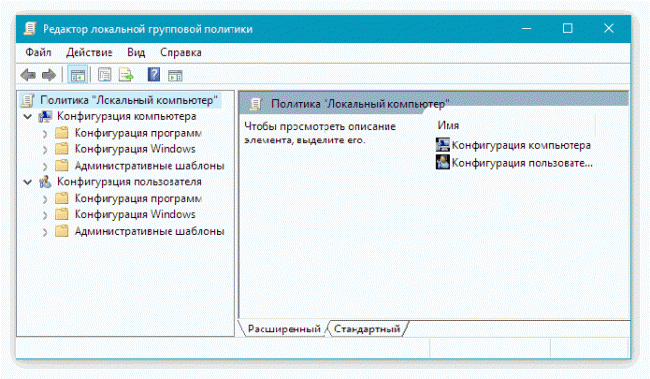
3. اضبط المعلمة على " عاجز"، إذا كانت هناك تغييرات متاحة في الجزء السفلي من النافذة (إذا اكتشف Windows ملف برنامج تشغيل بدون توقيع رقمي :)، فقم بتعيين المعلمة " يتخطى»
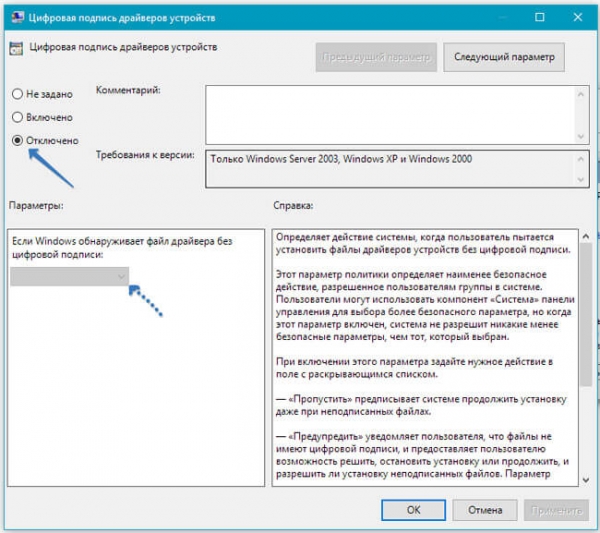
4. قم بتأكيد التغييرات وأعد تشغيل جهاز الكمبيوتر الخاص بك، حيث تم تعطيل التحقق من التوقيع الرقمي لبرنامج التشغيل في نظام التشغيل Windows 8.1/8.
1. في قائمة البداية، ابحث - أدخل كمد
2. قم بتشغيل موجه الأوامر كمسؤول
3. أدخل الأوامر التالية واحدًا تلو الآخر:
bcdedit.exe - خيارات التحميل DISABLE_INTEGRITY_CHECKS bcdedit.exe - مجموعة الاختبار قيد التشغيل4. قم بتأكيد التغييرات وأعد تشغيل جهاز الكمبيوتر الخاص بك؛ تم تعطيل التحقق من التوقيع الرقمي لبرنامج التشغيل في نظام التشغيل Windows 10.
الطريقة رقم 4 - سطر الأوامر (خيار التمهيد لنظام التشغيل Windows 7)
1. في قائمة البداية، ابحث - أدخل كمد
2. قم بتشغيل موجه الأوامر كمسؤول
3. أدخل الأمر:
bcdedit /set "(الحالي)" تراث سياسة التشغيل4. أعد تشغيل الكمبيوتر واضغط على المفتاح F8 أثناء تشغيل الكمبيوتر
5. حدد " تعطيل التحقق الإلزامي من توقيع السائق»
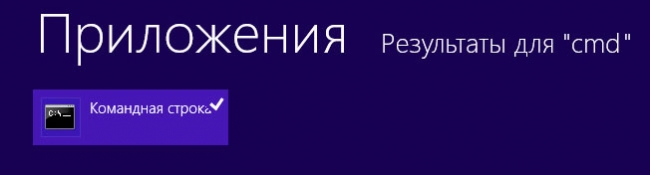
4. تم تعطيل التحقق من التوقيع الرقمي لبرنامج التشغيل في نظام التشغيل Windows 8.1/8.
الطريقة رقم 1 - سطر الأوامر (إيقاف التشغيل الدائم)
1. في قائمة البداية، ابحث - أدخل كمد
2. قم بتشغيل موجه الأوامر كمسؤول
3. أدخل الأمر
bcdedit.exe /set nointegritychecks ON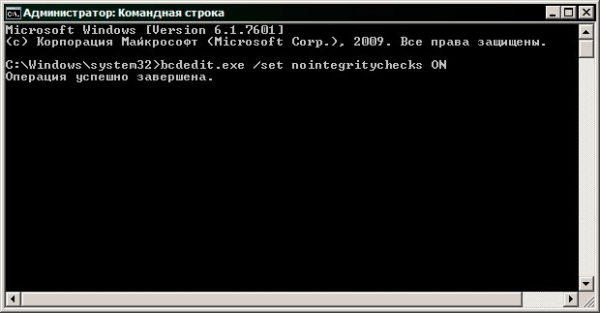
4. أعد تشغيل جهاز الكمبيوتر الخاص بك؛ تم تعطيل التحقق من التوقيع الرقمي لبرنامج التشغيل في نظام التشغيل Windows 7.
5. لإعادة تنشيط الفحص، أدخل في سطر الأوامر:
bcdedit.exe /set nointegritychecks OFF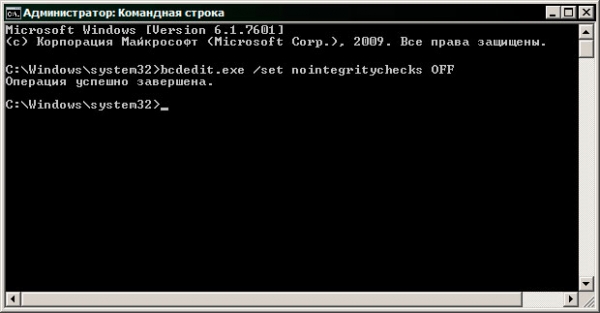
الطريقة رقم 2 - سطر الأوامر (تعطيل مؤقت)
1. في قائمة البداية، ابحث - أدخل كمد
2. قم بتشغيل موجه الأوامر كمسؤول
3. أدخل الأوامر التالية واحدًا تلو الآخر:
bcdedit.exe - خيارات التحميل DISABLE_INTEGRITY_CHECKS bcdedit.exe - مجموعة الاختبار قيد التشغيل4. قم بتأكيد التغييرات وأعد تشغيل جهاز الكمبيوتر الخاص بك؛ تم تعطيل التحقق من التوقيع الرقمي لبرنامج التشغيل في نظام التشغيل Windows 7.
الطريقة رقم 3 - قائمة إعادة التشغيل
1. أعد تشغيل جهاز الكمبيوتر الخاص بك وأثناء تشغيل الكمبيوتر، اضغط على المفتاح F8
2. حدد " تعطيل التحقق الإلزامي من توقيع السائق»










